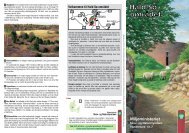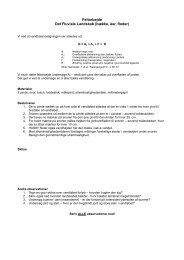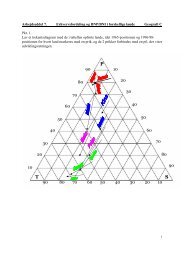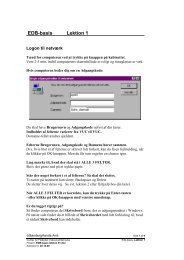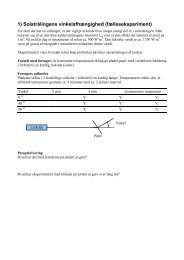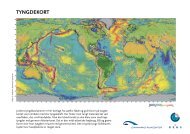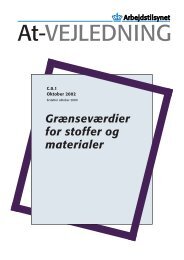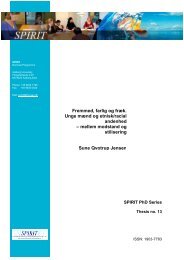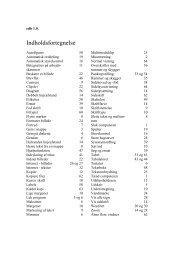Introduktion til faget Edb - Horsens HF og VUC
Introduktion til faget Edb - Horsens HF og VUC
Introduktion til faget Edb - Horsens HF og VUC
You also want an ePaper? Increase the reach of your titles
YUMPU automatically turns print PDFs into web optimized ePapers that Google loves.
Regnestykker<br />
Når du vil have computeren <strong>til</strong> at lave andre regnestykker end ovenstående addition,<br />
foregår udregningerne i Formellinien (se side 1).<br />
De 4 regnetegn skrives på følgende måde:<br />
Lægge sammen (addere) +<br />
Trække fra (subtrahere) -<br />
Gange (multiplicere) *<br />
Dele (dividere)<br />
Du finder tegnene i højre side på dit tastatur.<br />
/<br />
Øvelse 1:<br />
Åbn først den tekst, du lige har gemt som Regning.<br />
I celle A5 skriver du Kontant <strong>og</strong> i celle B5 100. I A6 skal der stå Retur.<br />
Hvad får du <strong>til</strong>bage, når du betaler med 100 kr.?<br />
Klik dig ind i B6 <strong>og</strong> klik dernæst på lighedstegnet ”=” oppe i formellinien. På<br />
din skærm kan du se følgende:<br />
I formellinien efter lighedstegnet skriver du: B5-B4.<br />
Når du er færdig med at skrive i formellinien, klikker du på ”OK”. Du kan nu<br />
læse, at du skal have 30,80 kr. retur.<br />
Klik dig ind i celle B1 <strong>og</strong> fjern 44,50. Skriv i stedet 52,70 <strong>og</strong> tast Enter. Både I<br />
alt <strong>og</strong> Retur-beløbet har ændret sig.<br />
Lav selv om på cellerne <strong>og</strong> se, hvad der sker.<br />
Luk dit regneark ved at klikke på krydset øverst i højre hjørne. Computeren<br />
spørger, om ændringerne skal gemmes.<br />
©Sønderjyllands Amt Side 9 af 11<br />
Center for Fleksibel Voksenuddannelse Introducerende undervisning, Lektion 2<br />
Filnavn: intro-edbL02.doc<br />
Arkiveret d. 31.5.00